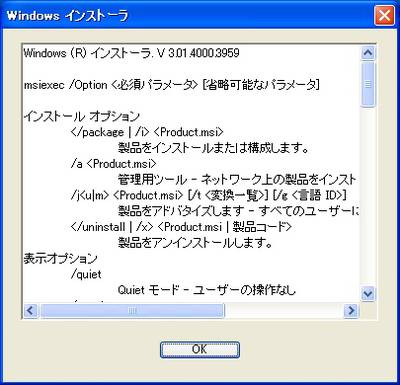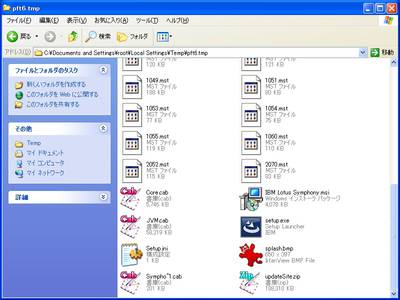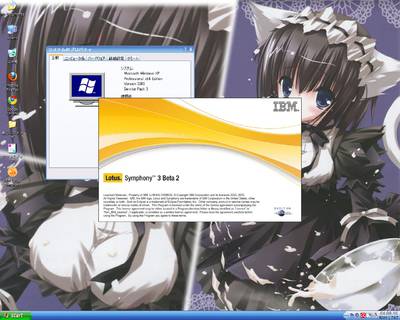[Ubuntu 10.10] トラックポイントを利用する
ThinkPad 600XにKubuntu 10.10(Maverick Meerkat)をインストールしたので、トラックポイントを利用できるようにした時のメモ。
環境
- ThinkPad 600X (トラックポイントIII)
- Kubuntu 10.10/i386
- KDE3.5.12
解説
Ubuntu 10.04より、HALが廃止され9.04の頃のようにfdiでInputDeviceに対するルールを記述するのではなく、従来(8.04の頃)のようにxorgに対する設定ファイル経由で設定を読み込むようになったようです。
しかしながら、/etc/xorg.confはUbuntu 10.10には存在していません。/usr/share/X11/xorg.conf.d/以下に各デバイスに対する設定を記述することで読み込まれるようになったようです。
と、いうことで、また新しくトラックポイントの設定を記述しなければならなくなったわけです。
実装
調べてみたら、ちょうどいい具合に設定が公開されていました。
と、いうことで、上記サイトをベースにトラックポイントに関する設定を記述してみました。
上記サイトには記述されていない、各引数の説明も記述していますので、調整する場合に役立ててください。
/usr/share/X11/xorg.conf.d/20-trackpoint.conf
Section "InputClass"
Identifier "IBM TrackPoint"
MatchProduct "TrackPoint"
MatchDevicePath "/dev/input/event*"
Driver "evdev"
# ホイールエミュレートする
Option "EmulateWheel" "true"
# ホイールエミュレートに使用するボタン番号
Option "EmulateWheelButton" "2"
# 1ノッチに対応するカーソル移動量?
Option "EmulateIntrtia" "50"
# ホイールエミュレートのタイムアウト時間(ms)
Option "EmulateWheelTimeout" "100"
# 3ボタンエミュレートをしない
# 3ボタンエミュレートは、従来の2ボタンマウスを同時押し(確か)することで
# センターボタン押下をエミュレートする機能
Option "Emulate3Buttons" "false"
# ホイールエミュレート中のX方向の移動に対する発生するイベント
#(ボタン番号)を定義
# 第2引数はそれぞれ、左(マイナス)方向、右(プラス)方向
Option "XAxisMapping" "6 7"
# ホイールエミュレート中のY方向の移動に対する発生するイベント
#(ボタン番号)を定義
# 第2引数はそれぞれ、下(マイナス)方向、上(プラス)方向
Option "YAxisMapping" "4 5"
# Option "ZAxisMapping" "A B C D"
# ZAxisMappingはホイールエミュレート中のそれぞれの移動に対して
# 発生するイベント(ボタン番号)を定義
# A: 垂直マイナス, B: 垂直プラス, C: 水平マイナス, D: 水平プラス
EndSection
上記を記述したら、再起動*1することで、トラックポイントによるスクロール機能が利用できるようになります。
また、以前はFirefox側にもチルトホイールによるスクロールを受け入れる設定が必要でしたが、Kubuntu 10.10で提供されるFirefox(3.6.12)では、デフォルトの設定にてスクロールが有効になっています。